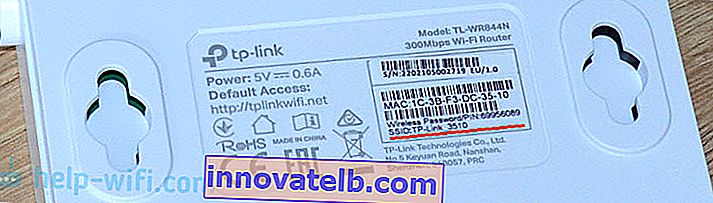TP-Link TL-WR844N - conexión, configuración de Wi-Fi, firmware, IPTV, modo de funcionamiento
Esta página contiene instrucciones detalladas para configurar el enrutador TP-Link TL-WR844N (una descripción general se puede encontrar aquí). Además de la configuración básica (conexión a Internet, configuración de la red Wi-Fi), consideraremos el proceso de actualización del firmware y la configuración de funciones adicionales.
Tenga en cuenta que este enrutador se puede controlar desde su teléfono a través de una aplicación especial llamada Tether. Hablé de ello con más detalle en este artículo. A través de la aplicación, puede realizar la primera configuración del enrutador. Consideraremos que el proceso de configuración es más universal, a través de la interfaz web. Al cual se puede acceder a través de un navegador desde cualquier dispositivo que esté conectado al enrutador.
¿Como conectar?
Primero, conecte el adaptador de corriente al TL-WR844N y conéctelo a una toma de corriente. A continuación, en el puerto WAN (es azul), conecte un cable de red de su proveedor de Internet o de un módem.

El siguiente paso es conectar el dispositivo desde el que realizaremos la configuración al router. Aquí hay dos opciones:
- Conéctese mediante un cable de red (que viene con el enrutador). Este método solo es adecuado para dispositivos con una tarjeta de red.

- Conéctese a través de Wi-Fi. Desde el mismo portátil, teléfono, tableta, PC (con un adaptador Wi-Fi). Para hacer esto, debe abrir la configuración de Wi-Fi, seleccionar la red Wi-Fi (cuyo nombre (SSID) se indica en la parte inferior del enrutador) e ingresar la contraseña, que también se indica en la parte inferior del enrutador (Contraseña / PIN inalámbrico).
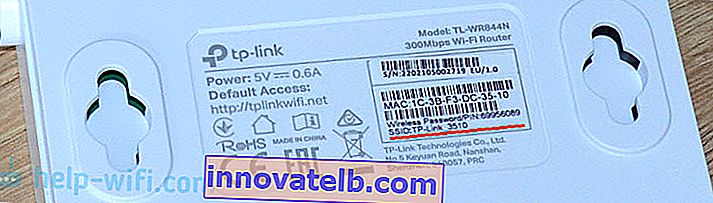
Después de conectarse al enrutador, debe abrir su configuración y establecer los parámetros necesarios.
Configuración de TP-Link TL-WR844N
Puede ir a la configuración de TL-WR844N en tplinkwifi.net (se indica en la etiqueta, en la foto de arriba). Para hacer esto, necesita abrir un navegador, escribir la dirección (o copiarla) e ir (presione Enter). Por si acaso, dejo un enlace a instrucciones detalladas: tplinkwifi.net - ingrese la configuración del enrutador.
Si el enrutador tiene la configuración de fábrica, inmediatamente le pedirá que configure (especifique dos veces) una contraseña de administrador. Esta contraseña debe recordarse, ya que en el futuro deberá ingresarse al ingresar a la configuración del enrutador.

De forma predeterminada, el Asistente de configuración rápida se abre inmediatamente, lo que le permite realizar una configuración guiada. Puede omitirlo haciendo clic en el botón "Omitir" y establecer la configuración en secciones separadas de la interfaz web. Normalmente utilizo el asistente de configuración rápida. En el primer paso, le pide que elija su zona horaria.

Los siguientes son los ajustes más importantes. Debe seleccionar el tipo de conexión que utiliza su proveedor de Internet. Tengo esta "IP dinámica". Este es el único tipo de conexión, después de seleccionar el que no necesita ingresar ninguna configuración. Si tiene PPPoE, deberá registrar un nombre de usuario y una contraseña. Si es PPTP o L2TP, debe especificar la dirección del servidor.
Puede averiguar el tipo de conexión y los parámetros necesarios para la configuración desde el soporte del proveedor de Internet o buscar en el acuerdo sobre la conexión a Internet.

Si selecciona "IP dinámica", el enrutador ofrecerá clonar la dirección MAC. Si su ISP no se vincula por la dirección MAC, entonces no es necesario cambiar nada, simplemente continúe con la configuración.

El siguiente paso es la configuración de Wi-Fi. Debe crear y configurar un nombre de red (SSID) y una contraseña que deberá ingresar en los dispositivos cuando se conecte a su red Wi-Fi.

Guardamos la configuración.

Durante el proceso de guardado, aparecerá una ventana pidiéndole que vuelva a conectar sus dispositivos a la red Wi-Fi (con un nuevo nombre y contraseña). Nos conectamos y confirmamos esto en la interfaz web.

Después de eso, haga clic en el botón "Finalizar" e ingrese a la interfaz web del enrutador.

Aquí hay 4 secciones: "Mapa de red": un mapa de red. Donde se muestra información sobre el enrutador, la conexión a Internet y los dispositivos conectados (clientes). "Internet": configuración rápida para conectarse a Internet. Si no hay conexión a Internet a través del enrutador, se muestra un error en el mapa de la red, luego en esta sección puede cambiar la configuración para conectarse al proveedor. "Inalámbrico": configuración de la red Wi-Fi. Puede cambiar el nombre o la contraseña de la red. "Avanzado": configuración avanzada.
Modo de funcionamiento (repetidor, punto de acceso, WISP) en TL-WR844N
Dado que es un enrutador multimodo, tiene 4 modos de operación: Enrutador, Punto de acceso, Extensor de rango (Repetidor) y WISP. Hablé de ellos en la revisión (el enlace está al comienzo del artículo).
Puede cambiar el modo de funcionamiento en la sección "Avanzado" - "Modo de funcionamiento".

Simplemente seleccione el modo deseado y guarde la configuración. Se muestra un diagrama de conexión junto a cada modo, lo cual es muy conveniente.
Configuración de IPTV / VLAN
TP-Link TL-WR844N es compatible con IPTV. Hay todos los ajustes necesarios. Se encuentran en la sección "Avanzado" - "Red" - "IPTV / VLAN". Puede, por ejemplo, configurar en modo puente. Seleccione uno o varios puertos LAN para conectar un decodificador de IPTV.

O registre la ID de VLAN. Ya he escrito con más detalle sobre la configuración de IPTV en enrutadores TP-Link.
Cambiar contraseña de administrador
Se establece una contraseña para proteger el panel de control del enrutador. Lo instalamos desde el principio, cuando entramos en la configuración del enrutador. Si necesita cambiarlo, puede hacerlo en la sección "Avanzado" - "Sistema" - "Administración". Debe especificar la contraseña anterior y la nueva dos veces. Luego guarde la configuración.

Si olvidó su contraseña y no tiene acceso a la configuración, entonces solo hay una salida: restablecer la configuración. Para hacer esto, mantenga presionado el botón "WPS / Reset" durante 8-10 segundos. Después de eso, el enrutador estará como nuevo.
Firmware de TL-WR844N
Puede actualizar el software en el enrutador TP-Link TL-WR844N en la sección "Avanzado" - "Sistema" - "Actualización de firmware".
Para actualizar el software, conéctese al enrutador mediante un cable de red. No se recomienda actualizar a través de Wi-Fi.Pero primero debe descargar el firmware del sitio web de TP-Link. Específicamente para este modelo, versión de hardware y para la región. Toda esta información está en una etiqueta en la parte inferior del enrutador. Por ejemplo, tengo un dispositivo para la región de la UE (Europa).
Al final resultó que, el sitio web de TP-Link aún no tiene un nuevo firmware para este enrutador (en el momento de escribir este artículo). Debido a que todavía es nuevo, acaba de salir a la venta.
Solo necesita descargar el archivo de firmware del sitio (cuando aparezca allí), seleccionarlo en la configuración del enrutador (en la sección "Actualización de firmware") y hacer clic en el botón "ACTUALIZAR".

Espere hasta que se complete el proceso de actualización y se reinicie el enrutador. Durante la actualización, no desconecte el cable, no cierre la pestaña en el navegador, ¡no desconecte el enrutador!
En los comentarios a este artículo, puede dejar preguntas relacionadas con TP-Link TL-WR844N. Quizás no puede configurar el enrutador, Internet no funciona o algún otro problema.